原画设计的顺序 | 手把手教你画原画
汀焄
2022-12-2315211次浏览
2评论
110收藏
45点赞
分享
通常在开始进行一个概念设计的时候,我会先从几个关键词着手。(这些关键词要么是自己想出来的或者是需求方提供的。)
然后围绕这些关键词来搜索参考图,让这些关键词组合起来变成崭新的更加具体和更有深度的图片。
这次我想介绍的作品是用“月亮”和“神秘”这两个关键词开始着手的。
原画设计的顺序
1.搜索参考图
围绕关键词搜索相关的想法和图片。我个人认为这个步骤是最重要的,因为在搜索参考图的过程中,概念会在脑海中形成更深入和具体的形象。
把找好的资料通用不同文件夹进行整理,来确认这些资料的目的和作用。
例如此次作品找到的资料,我分类到文件夹名分别为layout , people , oil, detail, color, moon ,landform , birch的文件夹中进行整理。这些资料在后续的过程中会有很大的帮助。而且即便是在设计的后期,如果有需要还是可以额外搜索参考图并加到这些文件夹中。
2.进行缩略构图草图
根据已找到的参考图进行缩略构图草图。通常一幅图会进行4个以上的缩略构图草图。通过进行多个缩略草图,可以从多个角度来表现关键词并更有深度。
此时,我会通过线稿的方式或者使用lasso(套索)工具。原因是可以迅速并且灵活的进行修改。
在这个步骤中,需要重点考虑的时候画面的构图。
3.深入进行缩略构图草图
将已有的简单的缩略构图草图具体刻画。此时要避开材质和细节的表现,尽量单纯用剪影来进行说明。将进行中的所有缩略图放到一个画面上,让所有的完成度变得均等,通过不停地互相对比,把相对不足的完成度都提高上来。
这样做的原因是为了避免某些想法由于完成度的不足而没有被选中。
4.缩略构图方案中选择一个
从缩略构图草途中选择一个,把他放大到一个画面进行上色。
这时候我会用photoshop layer属性的color来进行基本颜色的上色。此时用到的颜色是在颜色参考图中基本已经选好的。
5.添加细节
一边添加细节的同时不断地确认变化着的构图的关系。要在目前的图片中不断确认和调整让整体画面的流向往画面焦点的方向流动。
6.五谷杂粮使人更加漂亮
现在大体位置基本不会有太大的变化,因此可以进行大胆的质感表现。在进行质感表现的同时颜色和光影的表现也会更加具体化,这时要留意让光的强度和颜色可以帮助画面整体的流向。
7.检查构图
现在这幅画中需要表现的元素基本上已经表现出来了。接下来检查这些元素之间的距离以及颜色的强度,并确认这些元素之间是否有恰当的能量流动。
目前的状态,我认为画面流动过于静止,因此我决定把空间稍微扭曲一下,试着赋予一些生动感。
另外饱和度和明度对比的强度在近景中表现的过于强烈了,会影响到往画面焦点集中的视线。这一部分也进行修改。
8.收尾
检查整体平衡和颜色是否恰当。再检查是否有妨碍主题表现的元素,然后整理Photoshop图层进行收尾。
步骤小结
搜索参考图
2
进行缩略构图草图
3
深入进行缩略构图草图
4
缩略构图方案中选择一个
5
添加细节
6
材质感更加具体化
7
检查构图
8
收尾
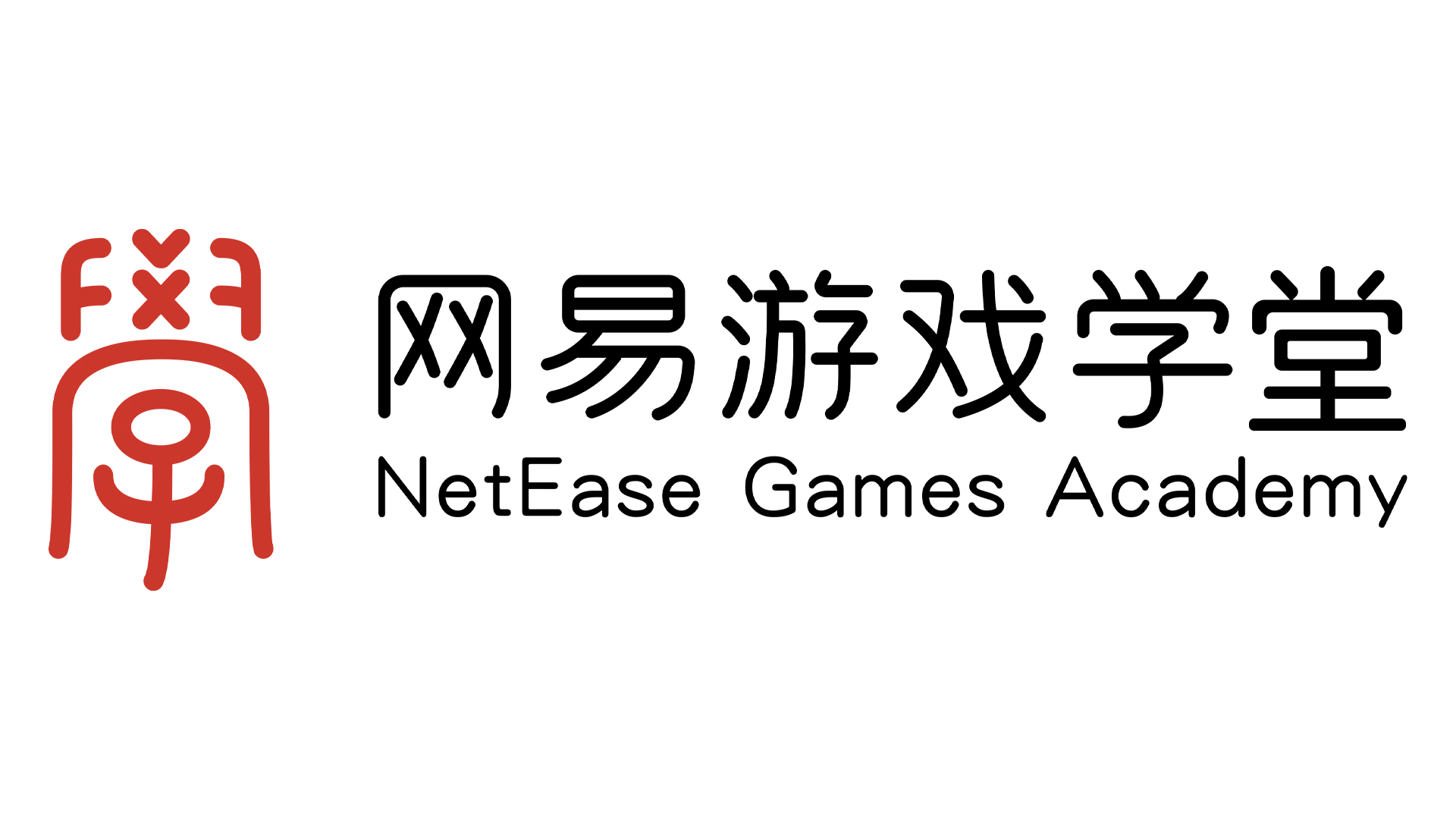
评论 (2)